Cara Koneksi Hotspot HP ke Laptop, solusi praktis saat internet di laptop bermasalah! Bayangkan, kamu sedang mengerjakan tugas penting atau ingin streaming film kesayangan, tapi koneksi internet di laptop tiba-tiba putus. Jangan panik! Artikel ini akan memandu kamu langkah demi langkah untuk mengubah smartphone-mu menjadi hotspot pribadi dan menghubungkannya ke laptop dengan mudah dan cepat. Dengan panduan lengkap ini, koneksi internetmu akan kembali lancar dalam sekejap.
Menggunakan hotspot HP untuk berbagi koneksi internet ke laptop merupakan solusi yang efektif dan efisien. Artikel ini akan membahas secara detail persyaratan koneksi, langkah-langkah mengaktifkan hotspot di berbagai sistem operasi (Android dan iOS), cara menghubungkan laptop (Windows, macOS, dan Linux) ke hotspot HP, pemecahan masalah koneksi yang umum terjadi, serta tips untuk menghemat penggunaan data dan baterai. Siap untuk menjelajahi dunia internet tanpa hambatan?
Persyaratan Koneksi Hotspot HP ke Laptop
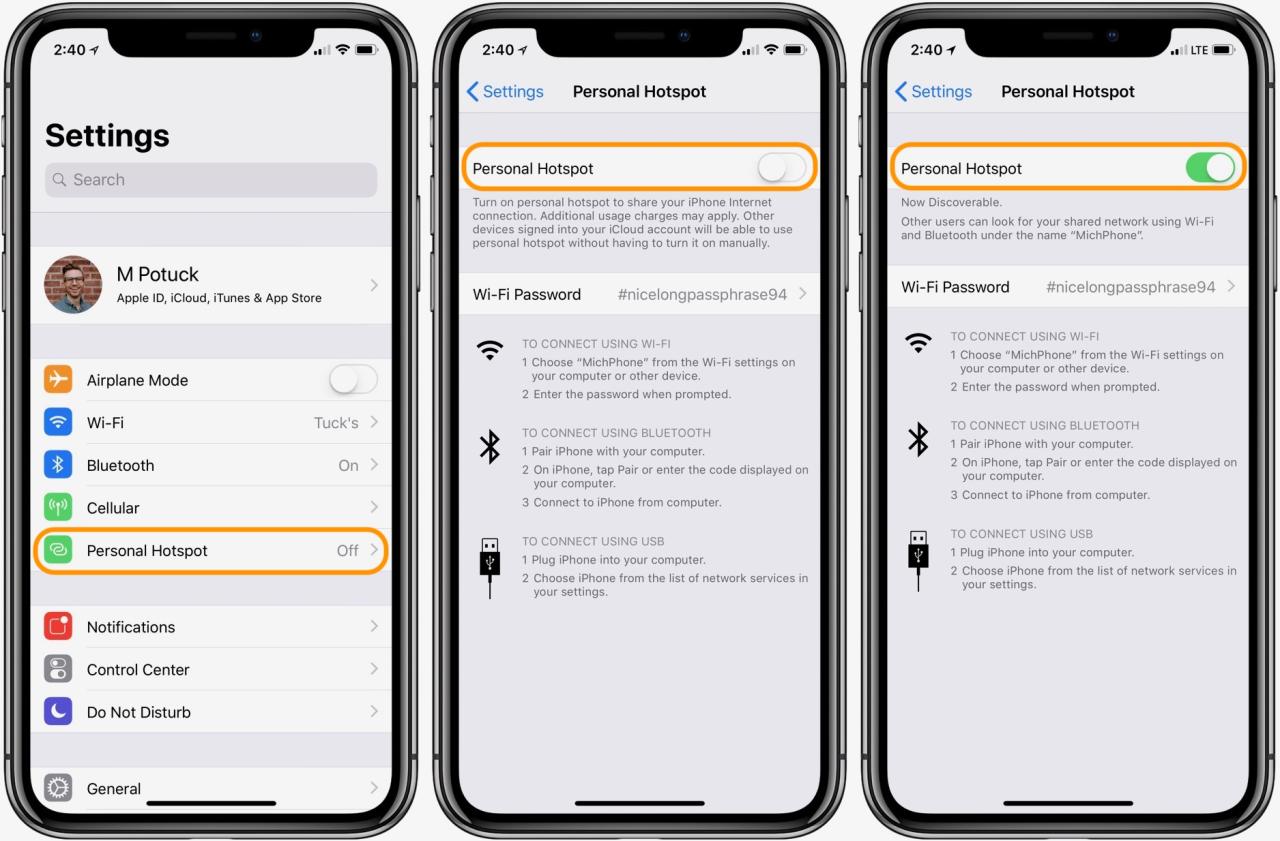
Sebelum asyik streaming drama Korea atau download lagu terbaru lewat hotspot HP, pastikan dulu perangkatmu siap tempur, Bela! Kecepatan dan kestabilan koneksi bergantung pada beberapa faktor, mulai dari spesifikasi HP dan laptop hingga kekuatan sinyal. Yuk, kita cek satu per satu!
Persyaratan Perangkat Keras dan Perangkat Lunak
Minimal, laptop dan HP-mu harus memiliki fitur Wi-Fi yang aktif. Di laptop, pastikan driver Wi-Fi terinstal dan berfungsi dengan baik. Untuk HP, pastikan koneksi internetnya stabil. Kompatibilitas sistem operasi juga penting. Meskipun umumnya hotspot berfungsi lintas platform (Android ke Windows, iOS ke macOS, dan seterusnya), terkadang ada masalah kompatibilitas yang mungkin muncul, terutama jika menggunakan sistem operasi yang sudah sangat lawas.
Periksa pembaruan sistem operasi di kedua perangkat untuk meminimalisir kendala ini.
Langkah Persiapan Koneksi Hotspot
Sebelum memulai, ada beberapa langkah persiapan yang perlu dilakukan untuk memastikan koneksi hotspot berjalan lancar. Pertama, pastikan HP-mu terhubung ke internet melalui data seluler. Kedua, aktifkan fitur hotspot di pengaturan HP. Ketiga, perhatikan kekuatan sinyal data seluler HP. Sinyal yang lemah akan berdampak pada kecepatan dan stabilitas koneksi hotspot.
Perbandingan Kecepatan Koneksi Internet
Kecepatan internet melalui hotspot biasanya lebih rendah dibandingkan koneksi langsung melalui kabel ethernet atau Wi-Fi rumah. Berikut perbandingannya:
| Metode Koneksi | Kecepatan Rata-rata (Mbps) | Kestabilan | Biaya |
|---|---|---|---|
| Hotspot HP | Variabel, tergantung sinyal dan paket data; bisa berkisar dari beberapa Mbps hingga puluhan Mbps. | Rentan terhadap gangguan sinyal. | Biaya paket data. |
| Kabel Ethernet | Biasanya lebih tinggi dan stabil, tergantung kecepatan internet dari provider. | Sangat stabil. | Biaya berlangganan internet. |
| Wi-Fi Rumah | Lebih tinggi dari hotspot, tetapi tergantung kualitas router dan sinyal. | Relatif stabil, tergantung kualitas router dan gangguan. | Biaya berlangganan internet. |
Mengaktifkan Hotspot di HP
Setelah persiapan selesai, saatnya mengaktifkan hotspot di HP-mu. Langkah-langkahnya sedikit berbeda tergantung sistem operasi yang digunakan, baik Android maupun iOS.
Mengaktifkan Hotspot di Android
Secara umum, langkah mengaktifkan hotspot di Android adalah sebagai berikut: Masuk ke menu Settings, cari opsi Tethering & portable hotspot atau yang serupa, lalu aktifkan Portable Wi-Fi hotspot. Kamu akan melihat pilihan untuk mengubah nama dan password hotspot. Pilih pengaturan keamanan yang diinginkan, biasanya WPA2 PSK untuk keamanan yang lebih baik. Kemudian, ikon hotspot akan muncul di notification bar, menandakan hotspot sudah aktif.
Perhatikan detail antarmuka, karena tampilannya bisa sedikit berbeda tergantung merk dan versi Android yang digunakan. Misalnya, di beberapa perangkat, pengaturan hotspot mungkin berada di dalam menu “Network & internet”. Gambar yang seharusnya ada di sini akan menunjukkan detail setiap langkah, mulai dari membuka menu pengaturan hingga munculnya ikon hotspot di notification bar.
Mengaktifkan Hotspot di iOS
Di iOS, langkahnya juga cukup mudah. Buka menu Settings, lalu pilih Personal Hotspot. Aktifkan Personal Hotspot. Kamu akan melihat nama dan password hotspot yang bisa diubah sesuai keinginan. Pastikan keamanan diatur pada WPA2 PSK untuk keamanan optimal.
Setelah diaktifkan, ikon hotspot akan muncul di control center. Gambar yang seharusnya ada di sini akan menunjukkan secara detail antarmuka pengguna, dari menu pengaturan hingga ikon hotspot di control center. Perhatikan bahwa lokasi menu Personal Hotspot bisa sedikit berbeda tergantung versi iOS.
Mengubah Nama dan Sandi Hotspot
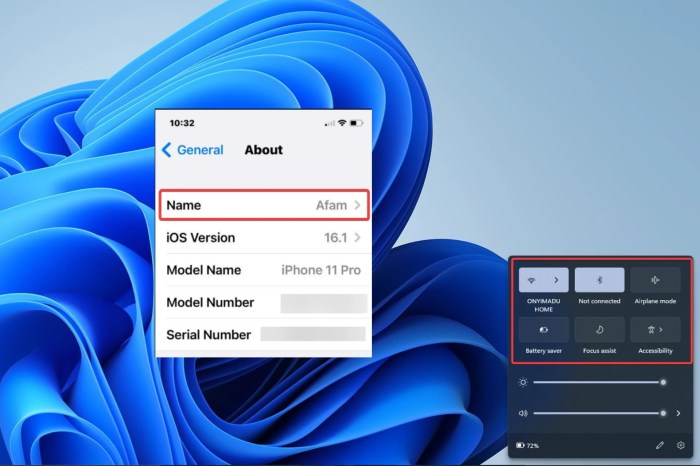
Mengubah nama dan sandi hotspot penting untuk keamanan dan memudahkan identifikasi. Biasanya, opsi untuk mengubah nama dan sandi terdapat di pengaturan hotspot, baik di Android maupun iOS. Nama hotspot yang unik akan membantumu menemukannya dengan mudah di antara banyak jaringan Wi-Fi lainnya.
Mengelola Pengaturan Keamanan Hotspot
Pilihlah protokol keamanan WPA2-PSK untuk keamanan optimal. Hindari menggunakan protokol keamanan yang lebih lemah, karena dapat membuat koneksi hotspot rentan terhadap serangan. Pastikan juga menggunakan password yang kuat dan unik, minimal 8 karakter dengan kombinasi huruf besar, huruf kecil, angka, dan simbol.
Menghubungkan Laptop ke Hotspot HP

Setelah hotspot HP aktif, saatnya menghubungkan laptop. Langkah-langkahnya bergantung pada sistem operasi laptop yang digunakan.
Menghubungkan Laptop Windows ke Hotspot
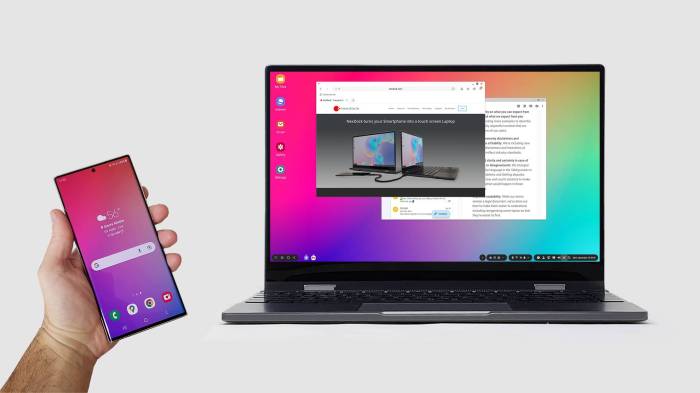
Di Windows, klik ikon Wi-Fi di system tray, lalu pilih nama hotspot HP-mu dari daftar jaringan yang tersedia. Masukkan password hotspot, lalu klik Connect. Gambar yang seharusnya ada di sini akan menunjukkan detail antarmuka pengguna, mulai dari memilih jaringan Wi-Fi hingga memasukkan password. Setelah terhubung, ikon Wi-Fi akan menunjukkan koneksi yang aktif.
Menghubungkan Laptop macOS ke Hotspot
Di macOS, klik ikon Wi-Fi di menu bar, lalu pilih nama hotspot HP-mu dari daftar jaringan yang tersedia. Masukkan password hotspot, lalu klik Connect. Gambar yang seharusnya ada di sini akan menunjukkan detail antarmuka pengguna, mulai dari memilih jaringan Wi-Fi hingga memasukkan password. Setelah terhubung, ikon Wi-Fi akan menunjukkan koneksi yang aktif.
Menghubungkan Laptop Linux ke Hotspot
Di Linux, langkah-langkahnya bisa sedikit berbeda tergantung distribusi yang digunakan. Namun, umumnya kamu perlu membuka Network Manager, lalu pilih nama hotspot HP-mu dari daftar jaringan yang tersedia. Masukkan password hotspot, lalu klik Connect. Gambar yang seharusnya ada di sini akan menunjukkan detail antarmuka pengguna, mulai dari membuka Network Manager hingga memasukkan password. Setelah terhubung, ikon Wi-Fi akan menunjukkan koneksi yang aktif.
Perbedaan antar distribusi Linux mungkin terletak pada tampilan Network Manager.
Langkah-langkah umum menghubungkan laptop ke hotspot: 1. Aktifkan hotspot di HP. 2. Cari nama hotspot di daftar jaringan Wi-Fi laptop. 3. Masukkan password hotspot. 4. Klik Connect.
Pemecahan Masalah Koneksi
Terkadang, koneksi hotspot bisa mengalami masalah. Berikut beberapa masalah umum dan solusinya.
Masalah Umum Koneksi Hotspot dan Solusinya, Cara Koneksi Hotspot Hp Ke Laptop
Beberapa masalah umum yang mungkin terjadi antara lain koneksi lambat, koneksi putus-putus, dan kegagalan koneksi sama sekali. Kecepatan koneksi yang lambat sering disebabkan oleh sinyal data seluler yang lemah, banyak perangkat yang terhubung ke hotspot, atau aplikasi yang menghabiskan banyak bandwidth. Koneksi putus-putus bisa disebabkan oleh gangguan sinyal atau masalah pada pengaturan hotspot. Kegagalan koneksi biasanya disebabkan oleh password yang salah, masalah pada driver Wi-Fi laptop, atau masalah pada pengaturan hotspot di HP.
Daftar Masalah, Penyebab, dan Solusi
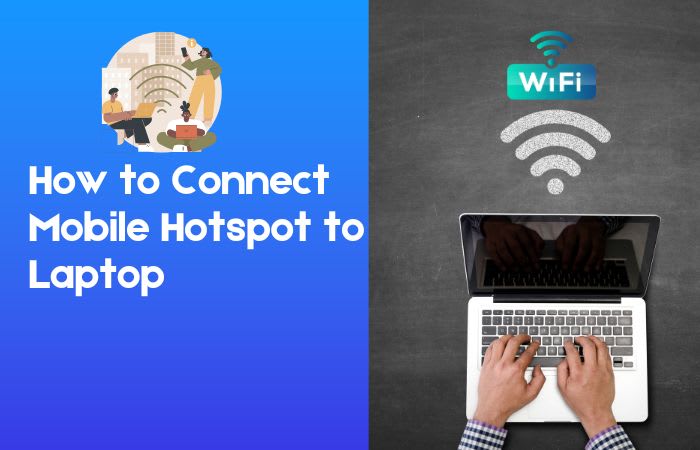
| Masalah | Penyebab | Solusi |
|---|---|---|
| Koneksi lambat | Sinyal lemah, banyak perangkat terhubung, aplikasi boros bandwidth | Periksa kekuatan sinyal, tutup aplikasi yang tidak perlu, batasi jumlah perangkat yang terhubung. |
| Koneksi putus-putus | Gangguan sinyal, masalah pengaturan hotspot | Dekati sumber sinyal, periksa pengaturan hotspot, restart HP dan laptop. |
| Kegagalan koneksi | Password salah, masalah driver Wi-Fi, masalah pengaturan hotspot | Periksa password, update driver Wi-Fi, periksa pengaturan hotspot. |
Memeriksa dan Meningkatkan Kekuatan Sinyal Hotspot
Untuk memeriksa kekuatan sinyal, perhatikan indikator sinyal Wi-Fi di laptop. Sinyal yang lemah ditandai dengan sedikit batang sinyal. Untuk meningkatkan kekuatan sinyal, dekatkan HP ke laptop, hindari penghalang antara HP dan laptop, atau pastikan HP berada di area dengan sinyal data seluler yang kuat.
Tips untuk mengoptimalkan kinerja koneksi hotspot: Pastikan HP memiliki sinyal data seluler yang kuat, batasi jumlah perangkat yang terhubung, tutup aplikasi yang boros bandwidth, dan periksa pengaturan hotspot secara berkala.
Penggunaan Data dan Manajemen Baterai: Cara Koneksi Hotspot Hp Ke Laptop
Menggunakan hotspot akan menghabiskan data internet dan daya baterai HP. Berikut tips untuk mengelola keduanya.
Penggunaan Data Internet
Penggunaan data internet saat menggunakan hotspot bisa sangat signifikan, terutama jika digunakan untuk aktivitas yang boros data seperti streaming video beresolusi tinggi atau download file besar. Pantau penggunaan data secara berkala untuk menghindari tagihan yang membengkak.
Tips Menghemat Penggunaan Data
Untuk menghemat data, batasi penggunaan aplikasi yang boros data, kurangi resolusi video saat streaming, dan hindari download file besar saat menggunakan hotspot.
Dampak Penggunaan Hotspot terhadap Daya Baterai
Menggunakan hotspot akan mempercepat pengosongan daya baterai HP. Hal ini karena HP harus terus menerus memancarkan sinyal Wi-Fi dan memproses data internet.
Strategi Manajemen Daya Baterai
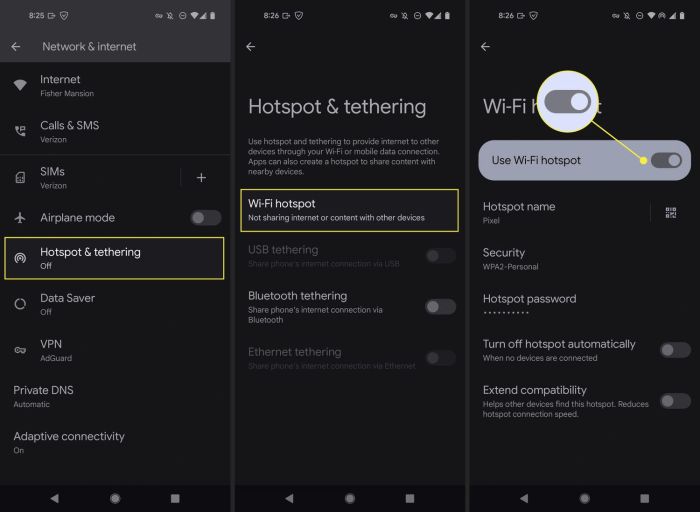
Untuk menghemat daya baterai, kurangi kecerahan layar HP, tutup aplikasi yang tidak digunakan, dan gunakan mode hemat daya.
Aplikasi dan Pengaturan untuk Mengelola Data dan Baterai
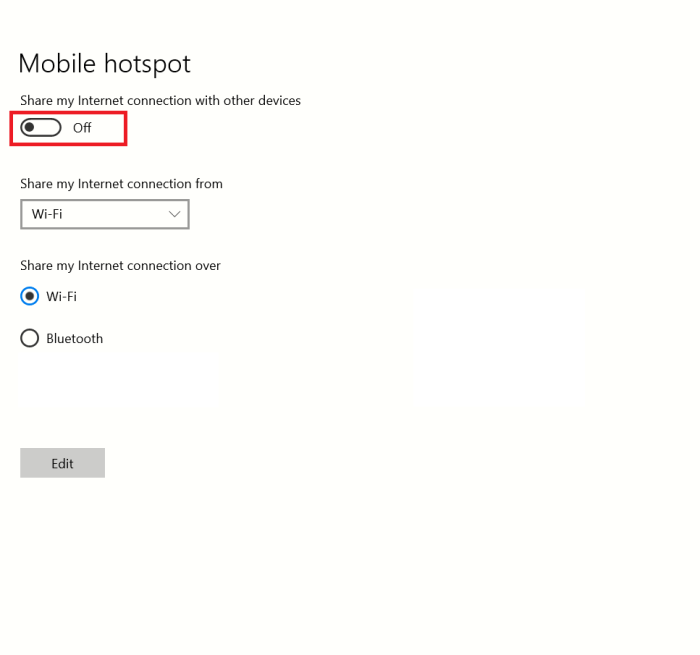
Beberapa aplikasi dan pengaturan sistem dapat membantu mengelola penggunaan data dan baterai, seperti aplikasi pengontrol data dan mode hemat daya bawaan HP.
Jadi, tidak perlu khawatir lagi jika koneksi internet laptopmu bermasalah. Dengan memahami langkah-langkah sederhana dalam menghubungkan hotspot HP ke laptop, kamu dapat tetap terhubung dan produktif di mana saja dan kapan saja. Ingatlah untuk selalu memperhatikan penggunaan data dan daya baterai HP agar pengalaman internetanmu tetap menyenangkan dan efisien. Selamat mencoba!
Jawaban yang Berguna
Apa yang harus dilakukan jika koneksi hotspot lambat?
Coba dekatkan HP dan laptop, periksa kekuatan sinyal HP, tutup aplikasi yang memakan banyak bandwidth di HP dan laptop, atau restart kedua perangkat.
Bagaimana cara menghemat baterai HP saat menggunakan hotspot?
Kurangi kecerahan layar HP, matikan fitur yang tidak diperlukan, dan gunakan mode hemat daya.
Apakah ada batasan jumlah perangkat yang dapat terhubung ke hotspot HP?
Tergantung spesifikasi HP dan pengaturan yang digunakan. Biasanya bisa menghubungkan beberapa perangkat, tetapi kecepatan internet akan terbagi.
Bagaimana jika password hotspot saya lupa?
Anda perlu masuk ke pengaturan hotspot di HP Anda untuk melihat atau mengubah password.